
So beheben Sie das Problem, dass der LG Mobile Switch nicht funktioniert (gelöst)

Was tun, wenn Sie ein LG-Telefon besitzen und Ihre Daten mit LG Mobile Switch darauf übertragen möchten, es dann aber nicht funktioniert? Glücklicherweise lässt sich das Problem, dass LG Mobile Switch nicht funktioniert, lösen, auch wenn diese App veraltet ist.

LG Mobile Switch ist ein nützliches Tool, mit dem Sie Dateien von Android oder iOS Geräten auf Ihr neues LG-Telefon übertragen können. Mit LG Mobile Switch können Sie verschiedene Dateitypen von Ihrem alten Telefon auf Ihr neues übertragen, darunter Fotos, Videos, Musik, Dokumente, Anrufprotokolle, Kontakte, Textnachrichten, Kalender, Apps und Sprachnotizen.
Die in Cloud-Diensten wie Google oder iCloud gesicherten Dateien werden nicht übertragen. Sie können auf diese Dateien zugreifen, sobald Sie sich auf Ihrem neuen Telefon bei Ihrem Cloud-Konto anmelden.
Um LG Mobile Switch zum Übertragen von Telefondaten zu verwenden, müssen Sie es auf beide Telefone herunterladen. Beachten Sie, dass das Quelltelefon ein Android Telefon oder iPhone sein kann, während das Zielgerät nur ein LG-Telefon sein kann.
LG Mobile Switch unterstützt Android 4.1 oder höher und iOS 7.0 oder höher. Nachfolgend finden Sie Anleitungen zur Verwendung von LG Mobile Switch über WLAN oder mit einem USB-Kabel. Sie können wählen, wie Sie Telefondaten auf Ihr LG-Telefon übertragen möchten.
Schritt 1 : Laden Sie LG Mobile Switch aus dem Google Play Store auf beide Telefone herunter.
Schritt 2 : Öffnen Sie auf Ihrem Quelltelefon LG Mobile Switch und tippen Sie auf „Drahtlos“ > wählen Sie „Senden“ .
Schritt 3 : Öffnen Sie LG Mobile Switch auf Ihrem Zieltelefon und tippen Sie auf „Drahtlos“ > „Empfangen“ .
Schritt 4 : Tippen Sie auf Ihrem Quelltelefon und Zieltelefon auf START und verbinden Sie dann die beiden Geräte.
Schritt 5 : Nach der Verbindung können Sie die zu übertragenden Inhalte auswählen und dann auf „Start“ klicken. Starten Sie Ihr Zieltelefon nach Abschluss der Übertragung neu.
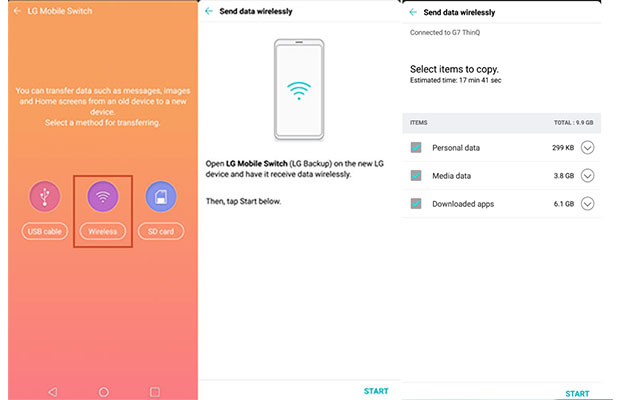
Bonus: Diese Anleitung soll Ihnen beim Entsperren Ihres LG-Telefons helfen, wenn Sie den Passcode vergessen haben .
Mit LG Mobile Switch können Sie Telefondaten per USB-Kabel übertragen. Sie benötigen jedoch einen OTG-Adapter, um die beiden Geräte zu verbinden. Diese Methode funktioniert sowohl mit Android als auch mit dem iPhone auf LG-Telefone.
Schritt 1 : Nachdem Sie LG Mobile Switch auf beide Geräte heruntergeladen haben, wählen Sie die USB- Kabeloption.
Schritt 2 : Stecken Sie einen USB-OTG-Adapter in das Zieltelefon und verbinden Sie dann das Quelltelefon und den Adapter mit einem USB-Kabel.
Schritt 3 : Ziehen Sie auf beiden Telefonen das Benachrichtigungsfenster nach unten und stellen Sie sicher, dass Sie als USB-Übertragungsmodus MTP auswählen.
Schritt 4 : Wählen Sie „Senden“ auf Ihrem Quelltelefon und „Empfangen“ auf Ihrem Quelltelefon.
Schritt 5 : Wählen Sie die Daten aus, die Sie senden möchten, und tippen Sie anschließend auf „ Start“ . Starten Sie Ihr Zieltelefon nach Abschluss der Übertragung neu.

Das könnte Ihnen auch gefallen: Fehlerbehebung bei nicht funktionierender AT&T Mobile-Übertragung [Vollständige Anleitung]
Bei der Verwendung des LG Mobile Switch können aus verschiedenen Gründen Probleme auftreten. Was also tun, wenn der LG Mobile Switch nicht funktioniert? Hier sind einige häufige Probleme und entsprechende Lösungen:
* Problem 1 : Ihr LG-Telefon kann kein anderes Telefon erkennen.
Stellen Sie sicher, dass LG Mobile in den Einstellungen verfügbar ist. Gehen Sie dazu zu Einstellungen > Allgemein > Sicherung > LG Mobile Switch . Wenn Sie es nicht finden können, laden Sie LG Mobile auf Ihr Telefon herunter und versuchen Sie erneut, eine Verbindung herzustellen.
* Problem 2 : Verwenden Sie LG Mobile Switch, um eine drahtlose Übertragung durchzuführen, aber es funktioniert nicht.
Stellen Sie sicher, dass Ihre Telefone mit demselben WLAN verbunden sind. Überprüfen Sie außerdem, ob Sie auf den Geräten den Empfänger/Sender ausgewählt und die Start-Taste gedrückt haben.
* Problem 3 : LG Mobile Switch funktioniert nicht mit einem USB-Kabel.
Ziehen Sie das Benachrichtigungsfeld nach unten und tippen Sie, um die USB-Option in MTP oder Dateiübertragung zu ändern.
* Problem 4 : LG Mobile Switch bleibt während des Übertragungsvorgangs hängen.
Wenn die Übertragung zu lange dauert oder die App während der Übertragung einfriert, können Sie Ihre Geräte erneut starten und versuchen, nicht den gesamten Inhalt auf einmal zu übertragen. Alternativ können Sie die App stoppen und die Übertragung erneut starten.
* Problem 5 : LG Mobile Switch stürzt beim Start ständig ab.
Sie können LG Mobile Switch auf Ihrem Telefon deinstallieren und es dann erneut von Google Play herunterladen.
* Problem 6 : LG Mobile Switch kann auf Ihrem Telefon nicht gestartet werden oder funktioniert nicht richtig.
Dies liegt wahrscheinlich daran, dass der LG Mobile Switch nicht mit Ihrem Telefon kompatibel ist. Einige Funktionen des LG Mobile Switch funktionieren auf dem alten Telefonmodell oder vom Hersteller möglicherweise nicht richtig.
LG Mobile Switch funktioniert immer noch nicht? Keine Sorge, Sie können die Alternative nutzen. Hier möchten wir Ihnen Coolmuster Mobile Transfer empfehlen. Es ist ein hervorragendes LG Mobile Transfer-Tool, mit dem Sie Dateien zwischen Ihrem LG-Telefon und anderen Android oder iOS Geräten übertragen können. Die Übertragungsgeschwindigkeit ist hoch und der gesamte Vorgang läuft reibungslos.
Hauptfunktionen von Coolmuster Mobile Transfer :
Coolmuster Mobile Transfer ist mit fast allen Android und iOS Geräten kompatibel, wie z. B. LG, Samsung, Tecno, Motorola, Google, Honor, Xiaomi, realme, OnePlus, itel, Vivo, TCL, iPhone, iPad usw.
Laden Sie Coolmuster Mobile Transfer auf Ihren Computer herunter.
So übertragen Sie mit Coolmuster Mobile Transfer Daten von einem alten Telefon auf ein neues Telefon:
Schritt 1 : Installieren und starten Sie Coolmuster Mobile Transfer auf Ihrem Computer und verbinden Sie dann Ihre beiden Telefone mit USB-Kabeln mit Ihrem Computer.

Schritt 2 : Folgen Sie den Anweisungen auf dem Bildschirm, damit Ihre Telefone vom Programm erkannt werden. Sobald dies erledigt ist, wird eine Benutzeroberfläche wie unten angezeigt. Überprüfen Sie, ob sich die Telefone in der richtigen Position befinden. Wenn nicht, können Sie auf „Umdrehen“ klicken, um die Positionen zu ändern.

Schritt 3 : Wählen Sie die Inhalte aus, die Sie vom alten auf das neue Telefon übertragen möchten, und klicken Sie dann auf „Kopieren starten“ . Der Übertragungsvorgang wird auf dem Bildschirm angezeigt.

Hier ist die Videoanleitung (ca. 2 Minuten):
LG Mobile Switch ist ein großartiges Tool zum Übertragen von Dateien von anderen Handys auf Ihr LG-Handy. Bei der Nutzung können jedoch einige frustrierende Fehler auftreten. Sollte LG Mobile Switch nicht funktionieren, können Sie die Lösungen in Teil 3 ausprobieren oder Coolmuster Mobile Transfer verwenden. Es ist die beste Alternative zu LG Mobile Switch und ermöglicht Ihnen die kostenlose Übertragung einer Vielzahl von Daten zwischen Android / iOS Geräten und Ihrem LG-Handy.
Ähnliche Artikel :
LG zu Samsung Transfer: So übertragen Sie Daten von LG zu Samsung
[Vollständige Anleitung] So übertragen Sie Kontakte auf 7 Arten von Android zu Android
Beste Anleitung zur Durchführung einer LG-Dateiübertragung auf den Computer
5 Lösungen zum Übertragen von Musik von Android auf das iPhone

 Übertragung von Telefon zu Telefon
Übertragung von Telefon zu Telefon
 So beheben Sie das Problem, dass der LG Mobile Switch nicht funktioniert (gelöst)
So beheben Sie das Problem, dass der LG Mobile Switch nicht funktioniert (gelöst)





